Jak vypnout indikátor popisku iMessage, aby ostatní nevěděli, že jste právě aktivní v chatu
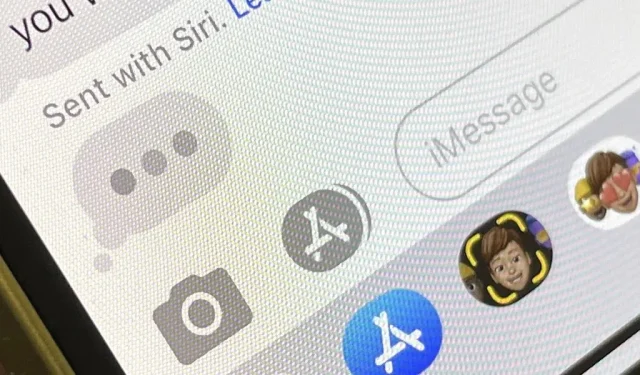
Apple iMessage je jedním z hlavních důvodů pro používání iPhonu a v chatech můžete dělat spoustu věcí, aniž byste byli příliš komplikovaní. Ale je tu jeden problém, který lidi stále přivádí k šílenství, a to modrý indikátor psaní s pohyblivou elipsou (•••). Můžete to zastavit? Oficiálně ne, ale existují řešení.
Kromě skutečnosti, že bubliny zpráv jsou modré místo zelené, je vstupní bublina jednou z funkcí, které se nejvíce podobají iMessage a kterou by některé uživatele nikdy nenapadlo skrývat. Ale pro ostatní uživatele je to jen nepříjemné a je snadné pochopit proč.
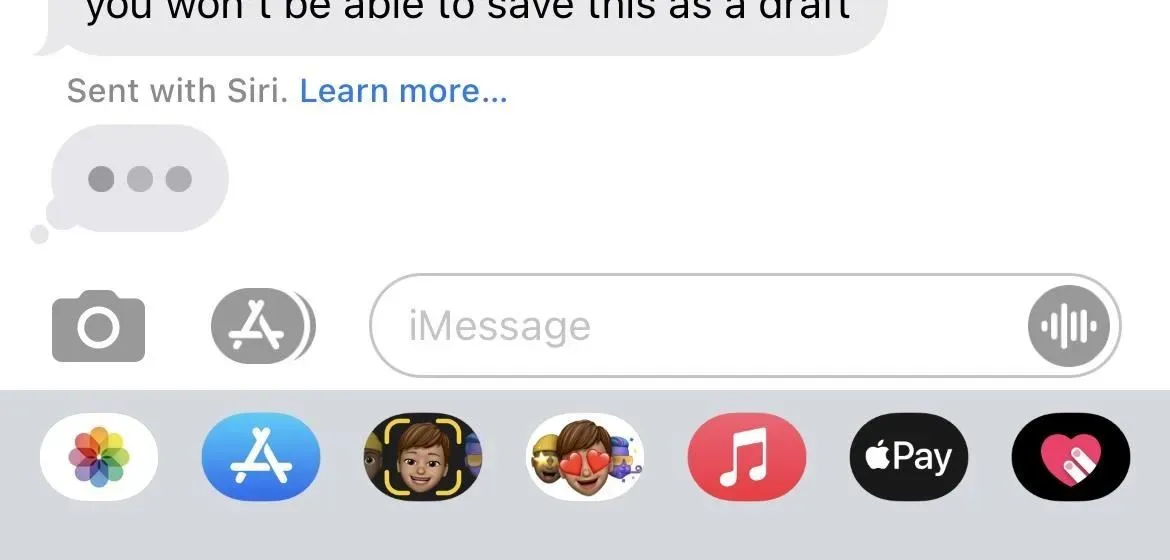
Proč byste to měli umět skrývat
Když jste v konverzaci iMessage a uvidíte, že se zobrazí popisky, můžete počkat, až odešle zprávu, než řeknete cokoliv jiného. Protože se indikátor psaní objeví až na 60 sekund, ať už budou psát dál nebo přestanou psát, může jim to připadat jako dlouhé čekání a pak jen „fun“ zmizí.
Ano, stále mohli psát a vy jste mohli čekat a čekat s rostoucím očekáváním, ale možná nikdy neuvidíte, co píšou, což z vlákna konverzace udělalo jeden z nejvíce frustrujících aspektů vašeho dne. Tři tečky při psaní (•••) mohou zmizet krátce po napsání, pokud vše smažou a vrátí se do seznamu chatu, kde zmíní jeden příklad, ale přesto vás může přesvědčit, že se vám něco chystá.
Pokud nechcete, aby se ostatní cítili stejně, ujistěte se, že toto varování nepřidáváte do své konverzace. Pokud jej přeskočíte, ušetří vám to práci s okamžitým odpovídáním a můžete se chovat, jako byste jeho zprávu neviděli, dokud nebudete připraveni svou odpověď odeslat.
U indikátoru vstupu není žádný vypínač jako u „Odeslat potvrzení o přečtení“, ale existuje několik snadných řešení.
Možnost 1: Dočasně deaktivujte iMessage
Nejprve můžete přejít do Nastavení -> Zprávy, pak deaktivovat „iMessage“, ale to může zkazit iMessage, pokud se vyskytnou nějaké chyby. Pokud máte odvahu a chcete s tím experimentovat, pokračujte. Po vypnutí iMessage zadejte svou zprávu, znovu zapněte iMessage a odešlete zprávu, až budete připraveni.
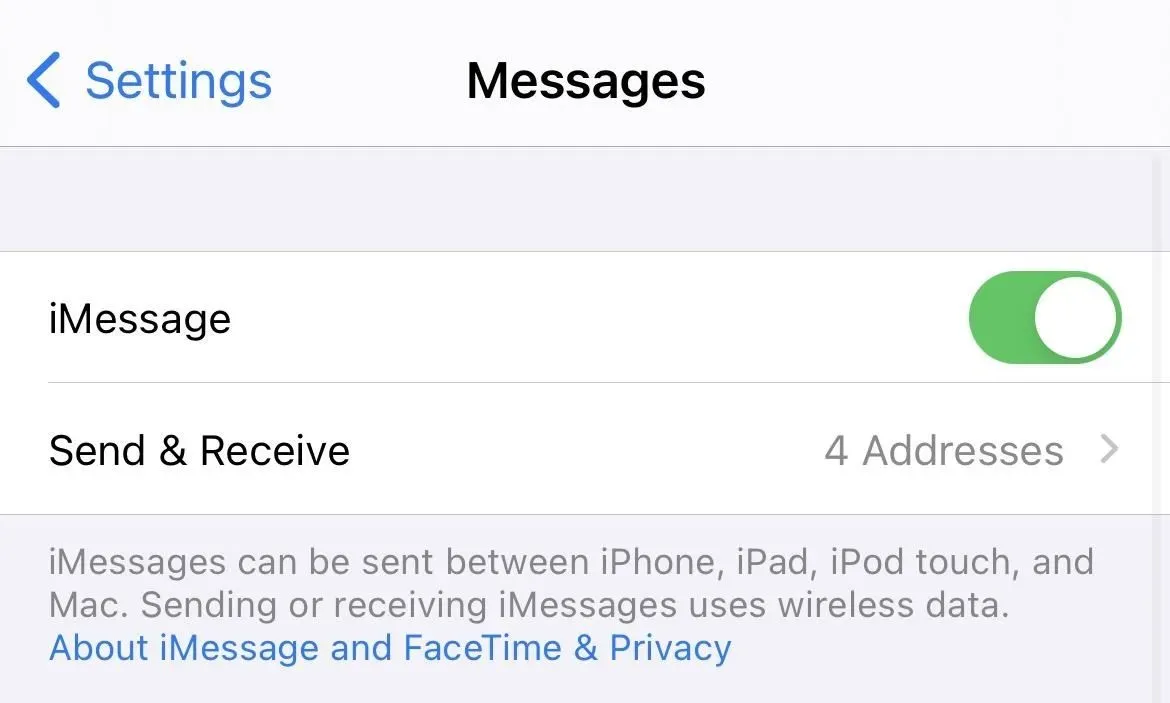
Možnost 2: Dočasně zapněte režim Letadlo
Dalším způsobem, jak zabránit serverům Apple, aby věděly, co píšete, je vypnout připojení. Z ovládacího centra můžete vypnout mobilní data a Wi-Fi, ale mnohem jednodušší je stisknout tlačítko Režim letadla, které vypne obě rádia.
Poté můžete vstoupit do vlákna iMessage, aniž byste se museli obávat, že se budete vydávat za sebe. Jakmile začnete psát, můžete se vrátit do Control Center a deaktivovat režim Letadlo, pak se vrátit ke zprávě a pokračovat v psaní a bublina se třemi tečkami se na druhém konci stále nezobrazí.
Funguje to proto, že aplikace Zprávy odešle příjemci vstupní signál pouze po prvním znaku, takže pokud jsou v poli již znaky, když jste byli offline, nepošle jim žádný indikátor.
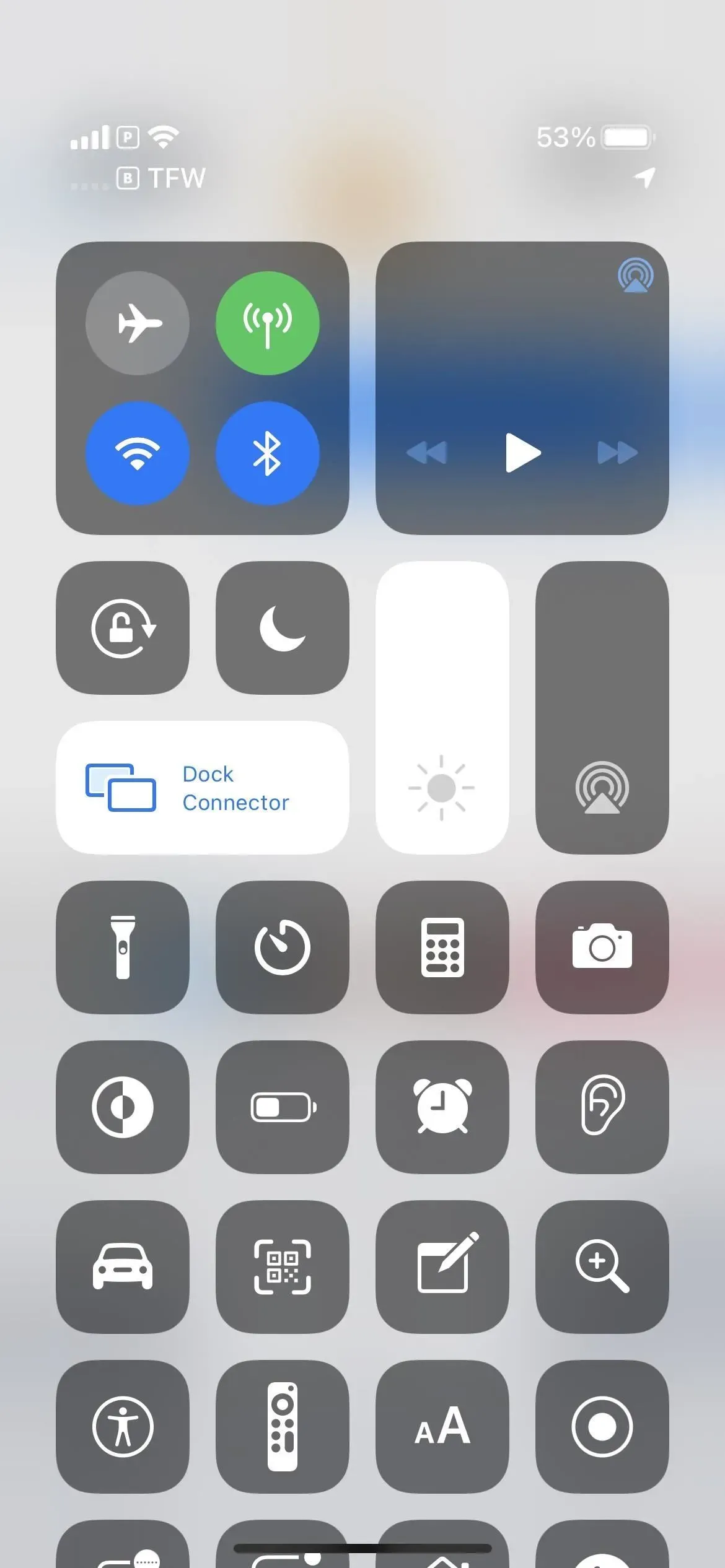
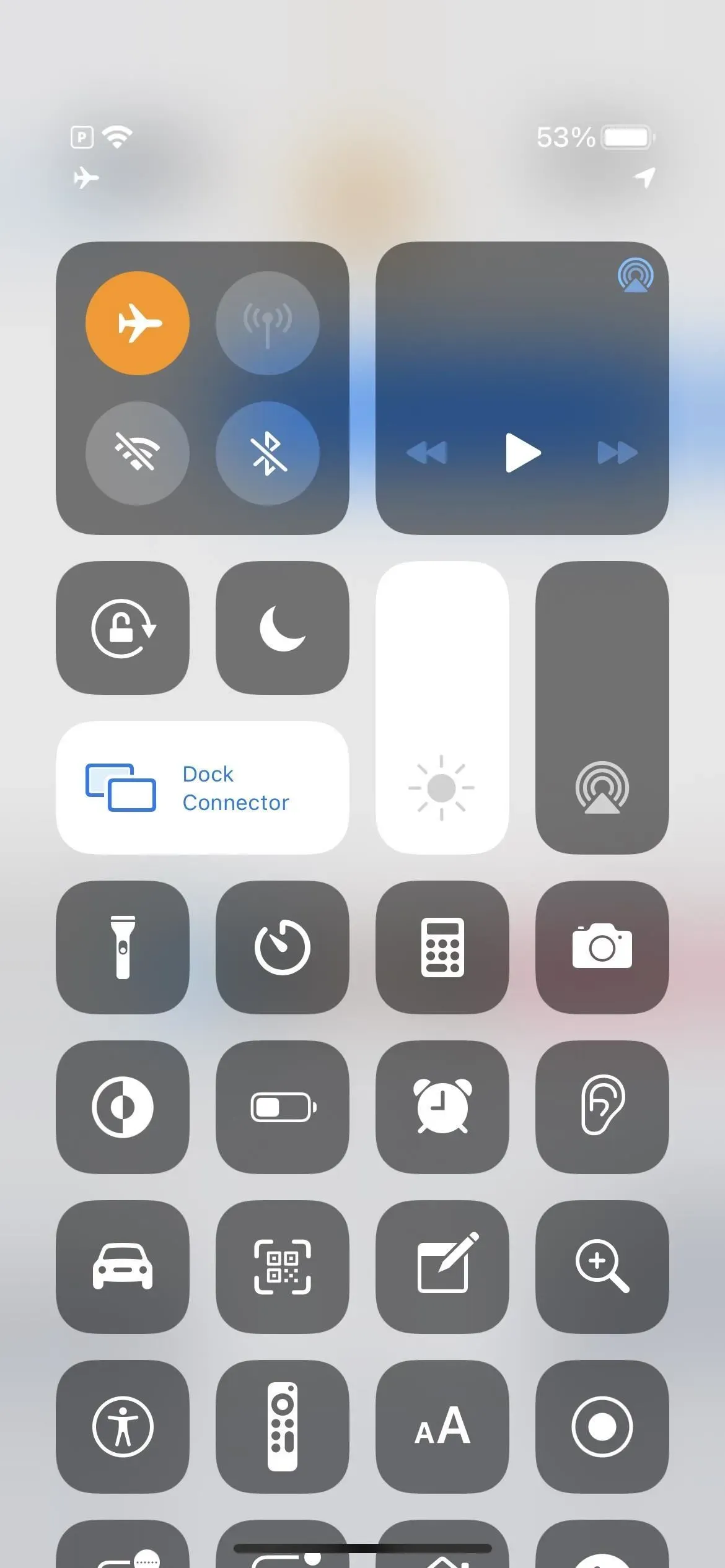
Možnost 3: Založte nové téma
Jedním ošemetným způsobem, jak zabránit tomu, aby se vaše aktivita zobrazovala ve vyskakovacím okně, je opustit aktuální vlákno, ve kterém se nacházíte, kliknout na tlačítko Nový v seznamu zpráv pro spuštění nové iMessage a začít psát zprávu. Protože iOS ještě neví, komu zprávu posíláte, nikomu neukáže žádné vstupní indikátory. Až budete připraveni, přidejte kontakt a odešlete.
Jedinou nepříjemností na tom však je, že se neuloží jako koncept ve vláknu iMessage, takže jej budete muset buď rovnou odeslat, nebo zahodit.
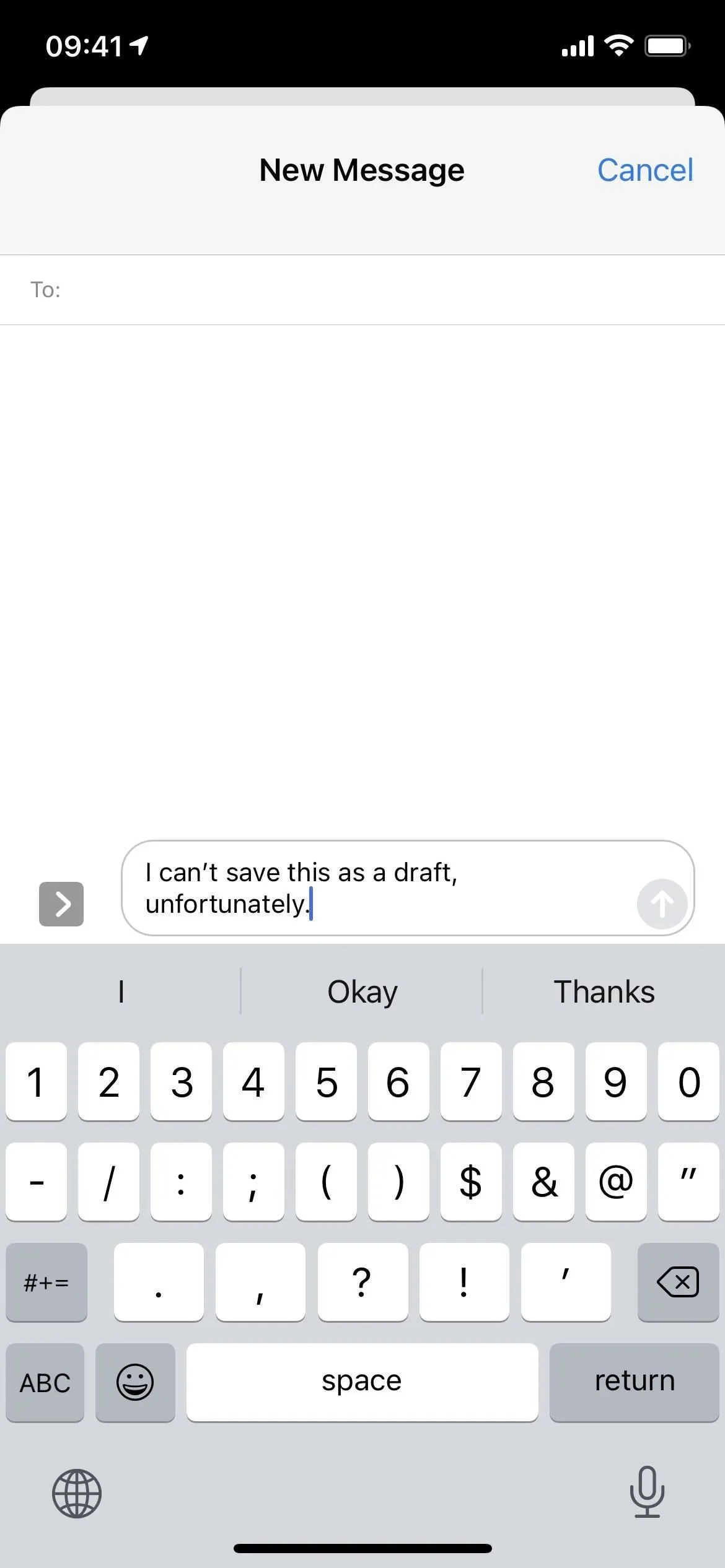
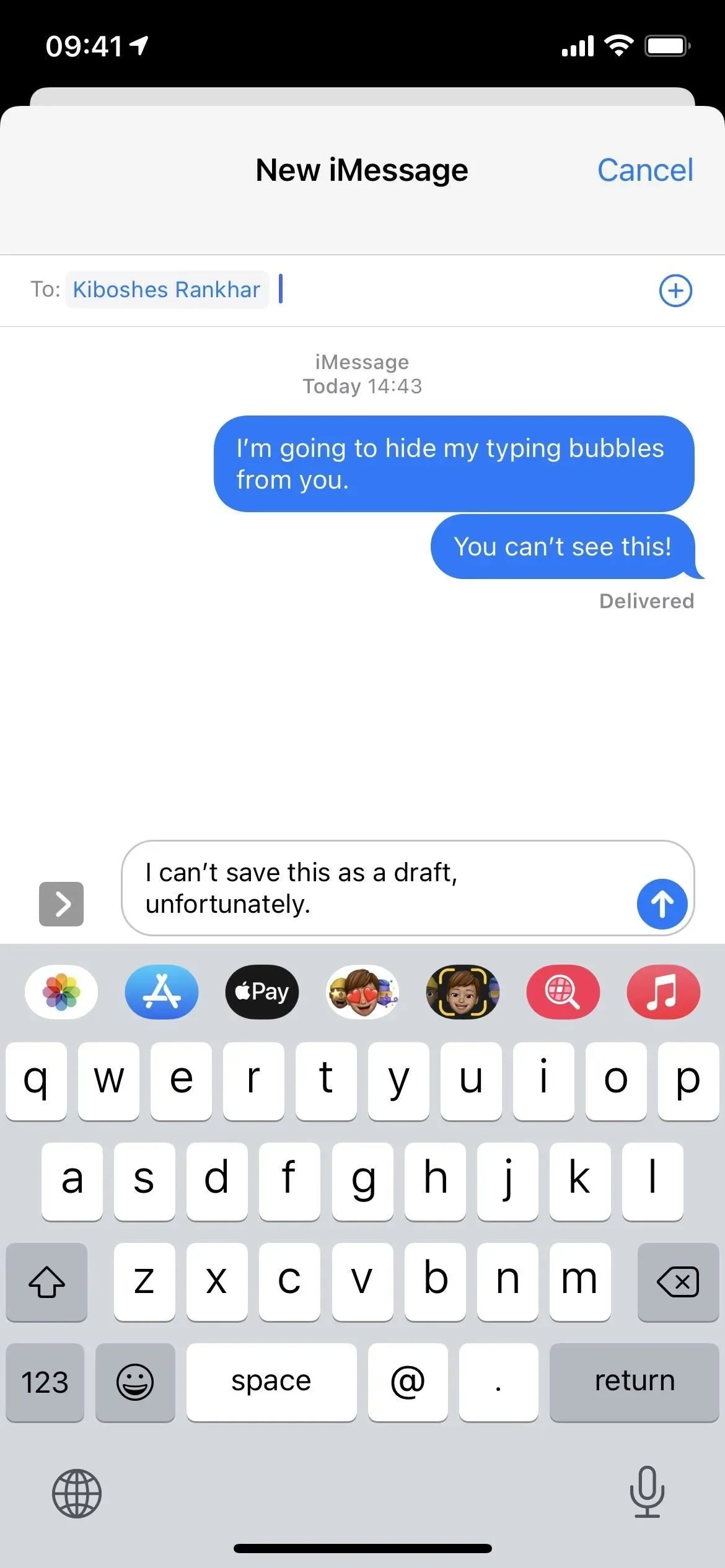
Možnost 4: Odstraňte motiv a začněte znovu
Tato metoda je dobrá pouze v případě, že vám nevadí vymazat vše v aktuálním vláknu. Texty, fotografie, videa, odkazy, umístění, dokumenty a další data zmizí, pokud je nejprve neuložíte.
Chcete-li se vlákna zbavit, přejeďte na něm z hlavního seznamu zpráv prstem doleva, dokud nezmizí z obrazovky. Můžete také přejet prstem doleva a kliknout na tlačítko Odstranit. Nebo můžete stisknout a podržet vlákno, stisknout „Smazat“ a poté znovu „Odstranit“. Můžete dokonce klepnout na ikonu se třemi tečkami (•••), poté vybrat zprávy, označit vlákno a klepnout na smazat.
Poté kliknutím na tlačítko Napsat vytvořte novou zprávu iMessage, přidejte kontakt a začněte psát. Vzhledem k tomu, že se jedná o nové vlákno na vaší straně, nebudou na své straně dostávat žádná upozornění na psaní, ať už ze seznamu příspěvků, ani v rámci samotného vlákna. Tímto způsobem můžete přidat kontakt před nebo poté, co začnete psát – zde na tom nezáleží jako u možnosti 3 výše.
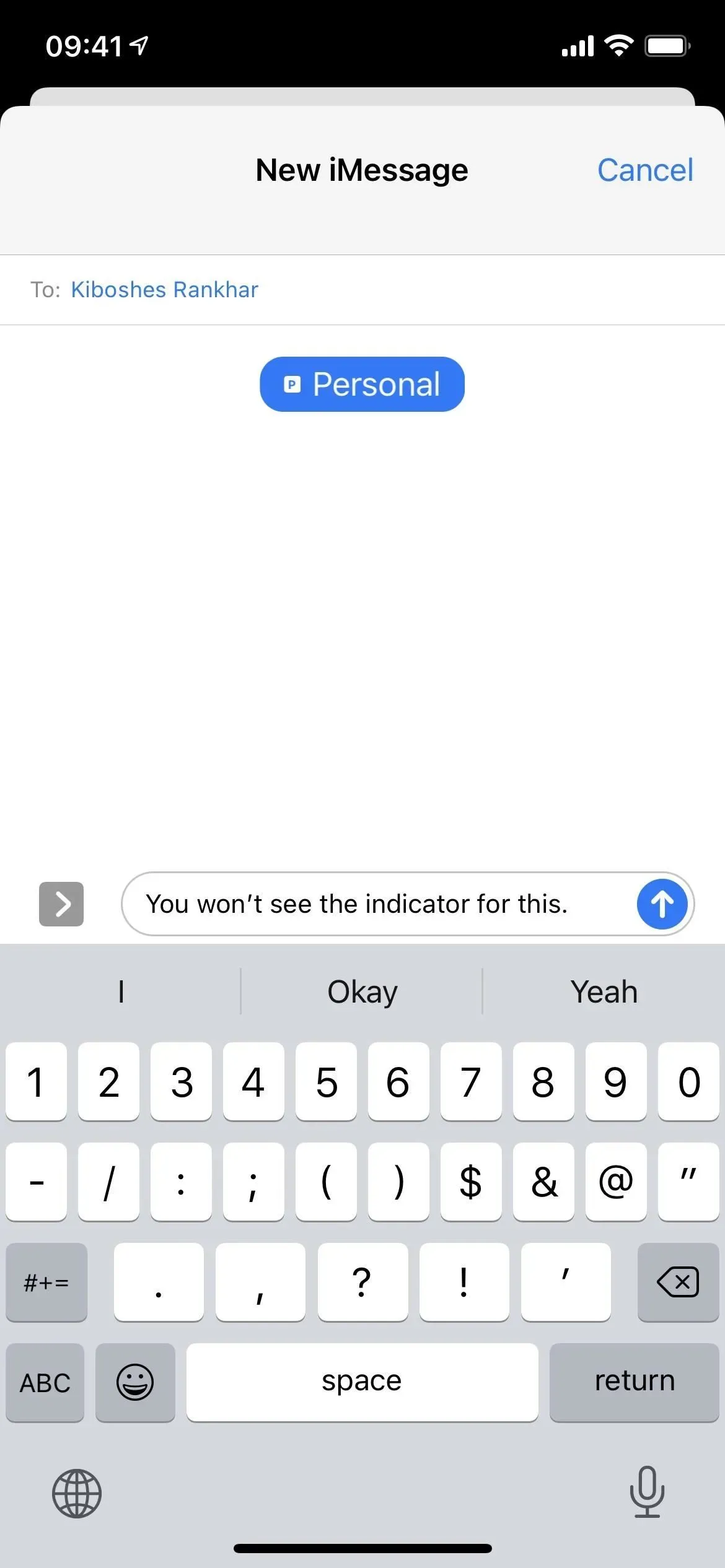
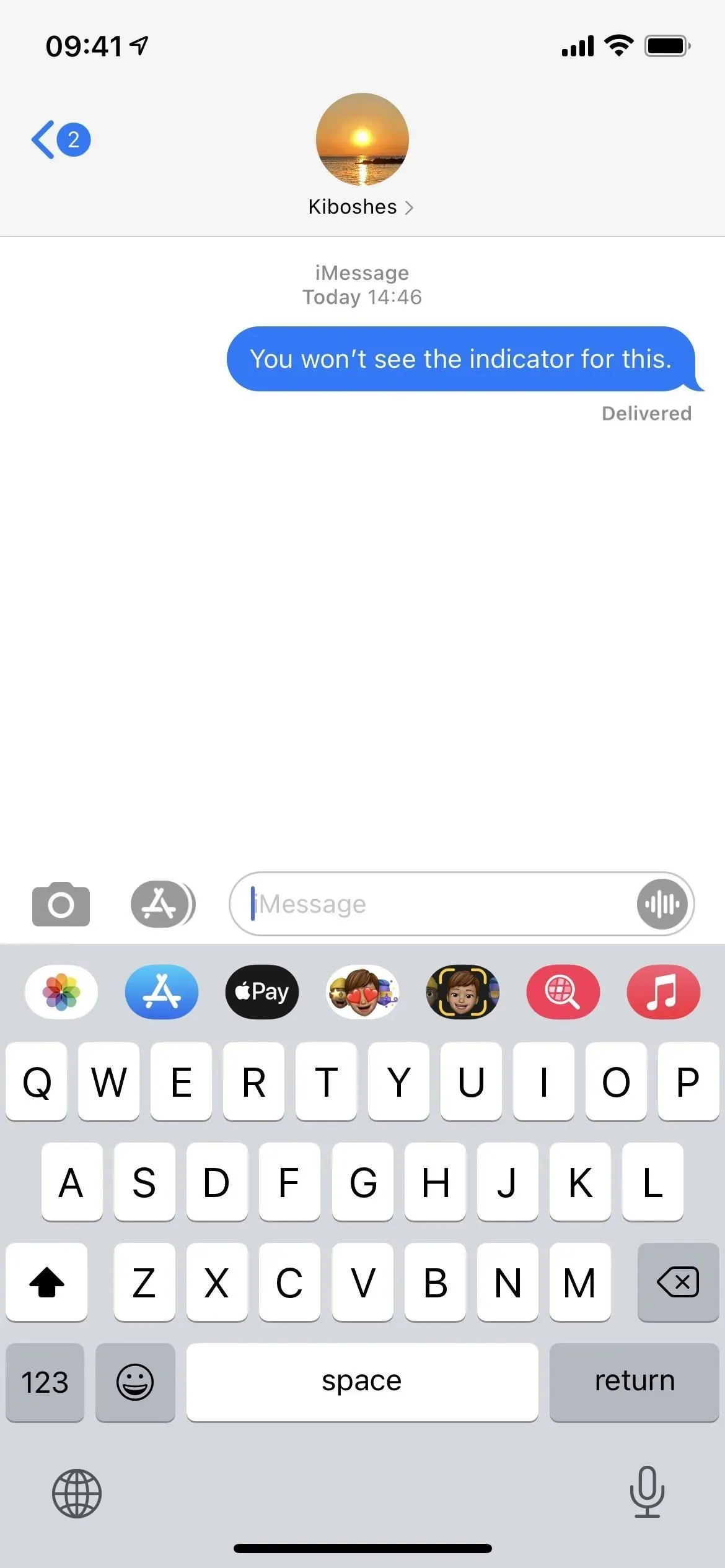
Možnost 5: Použijte Siri k psaní zprávy
Můžete také vyvolat Siri z vlákna iMessage, ve kterém se nacházíte, a říct mu, co chcete napsat. Stiskněte a podržte boční nebo domovské tlačítko nebo řekněte „Hey Siri“, poté řekněte „Napište zprávu“ a řekněte svou zprávu. Až budete hotovi, Siri se zeptá, komu to chcete poslat; řekněte jméno kontaktu. Poté na dotaz, zda jste připraveni zprávu odeslat, řekněte něco jako „Ano“, „OK“ nebo „Odeslat“. (V iOS 16 můžete nechat Siri automaticky odesílat vaše zprávy, aniž byste museli potvrzovat, že chcete.)
Můžete také začít tím, že řeknete „Odeslat zprávu [jméno kontaktu]“ a poté zformulujte svou zprávu, než ji Siri odešle. V každém případě to funguje. Stejně jako u posledních dvou možností vám však nedovolí uložit jej jako koncept do vlákna iMessage, takže jej budete muset buď odeslat, než se Siri zavře, nebo na to zapomenout.
U zpráv odeslaných pomocí Siri bude na straně příjemce uvedeno „Odesláno pomocí Siri“, FYI.
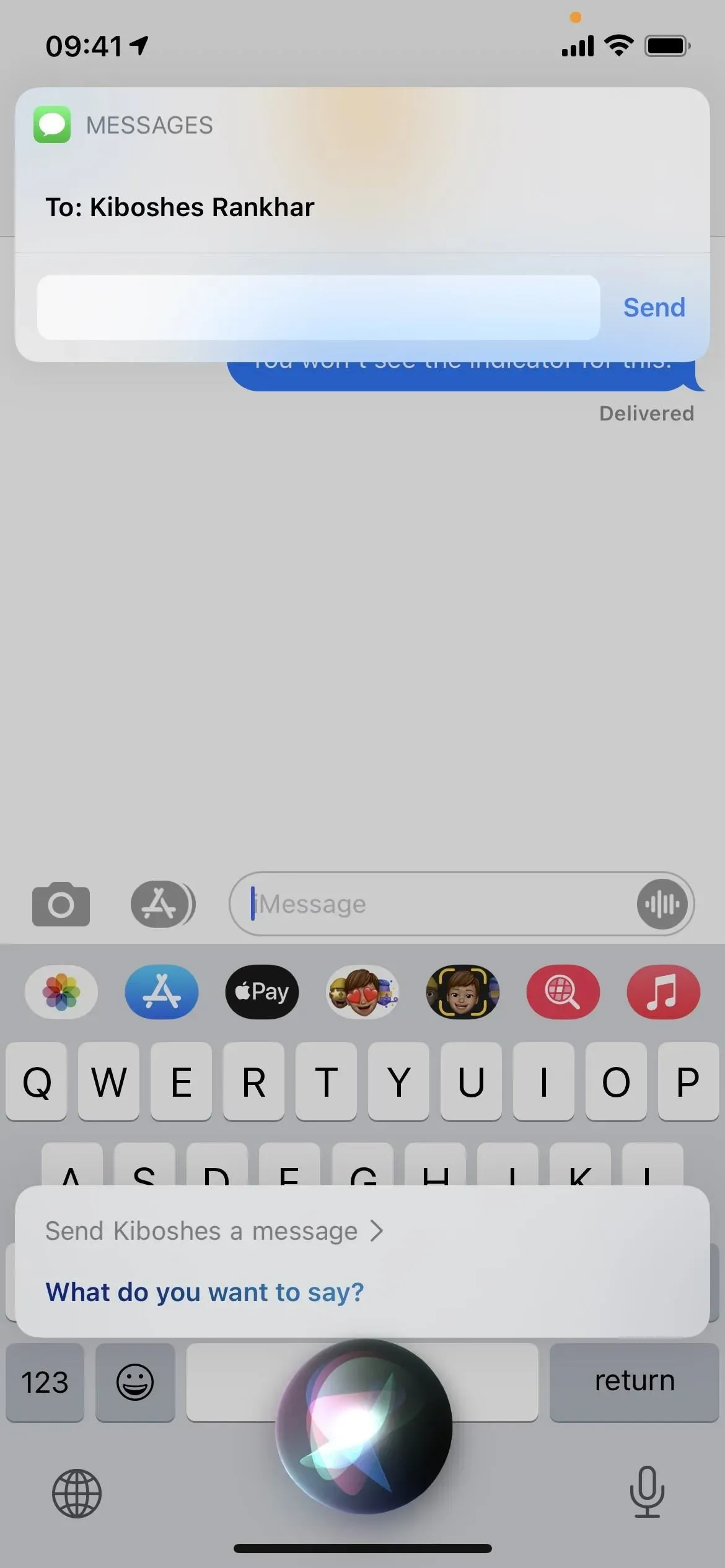
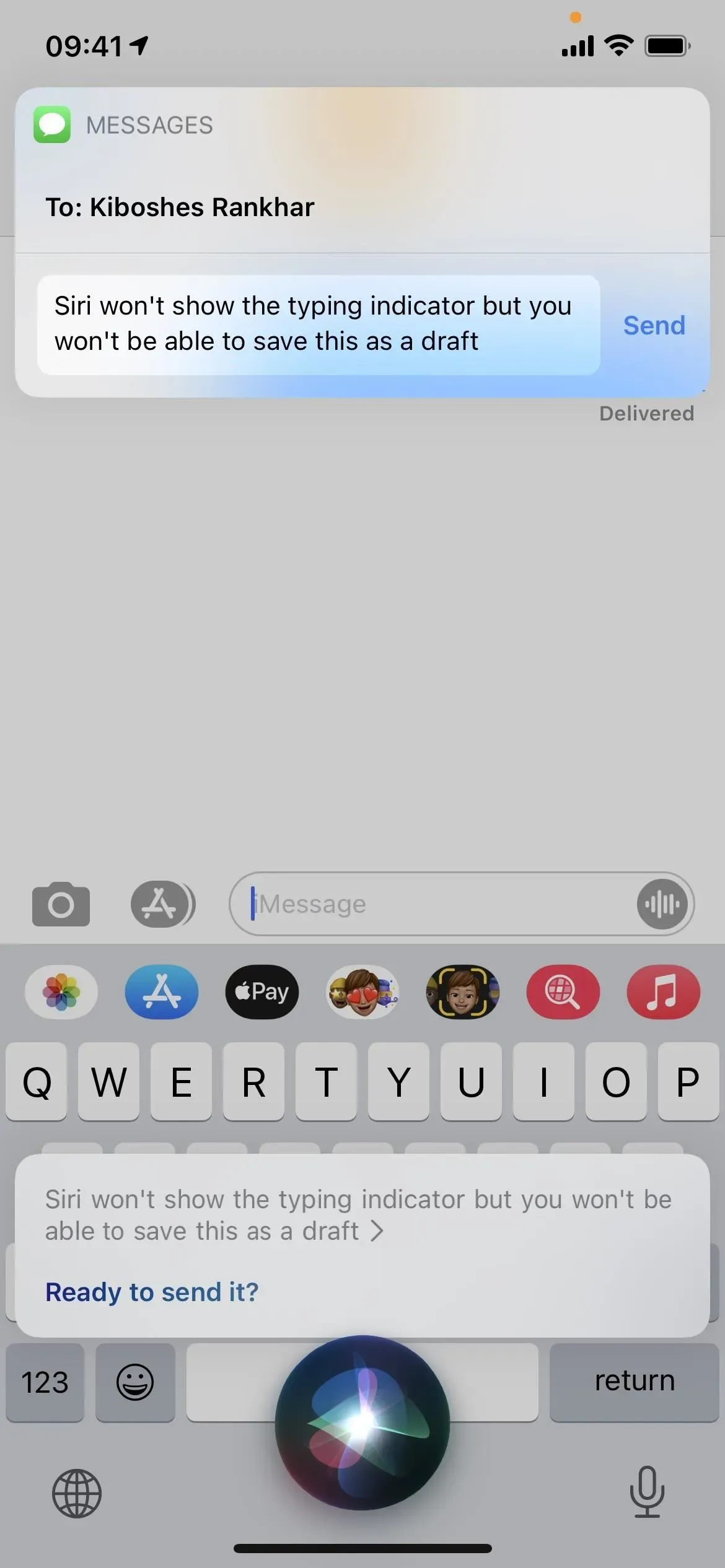
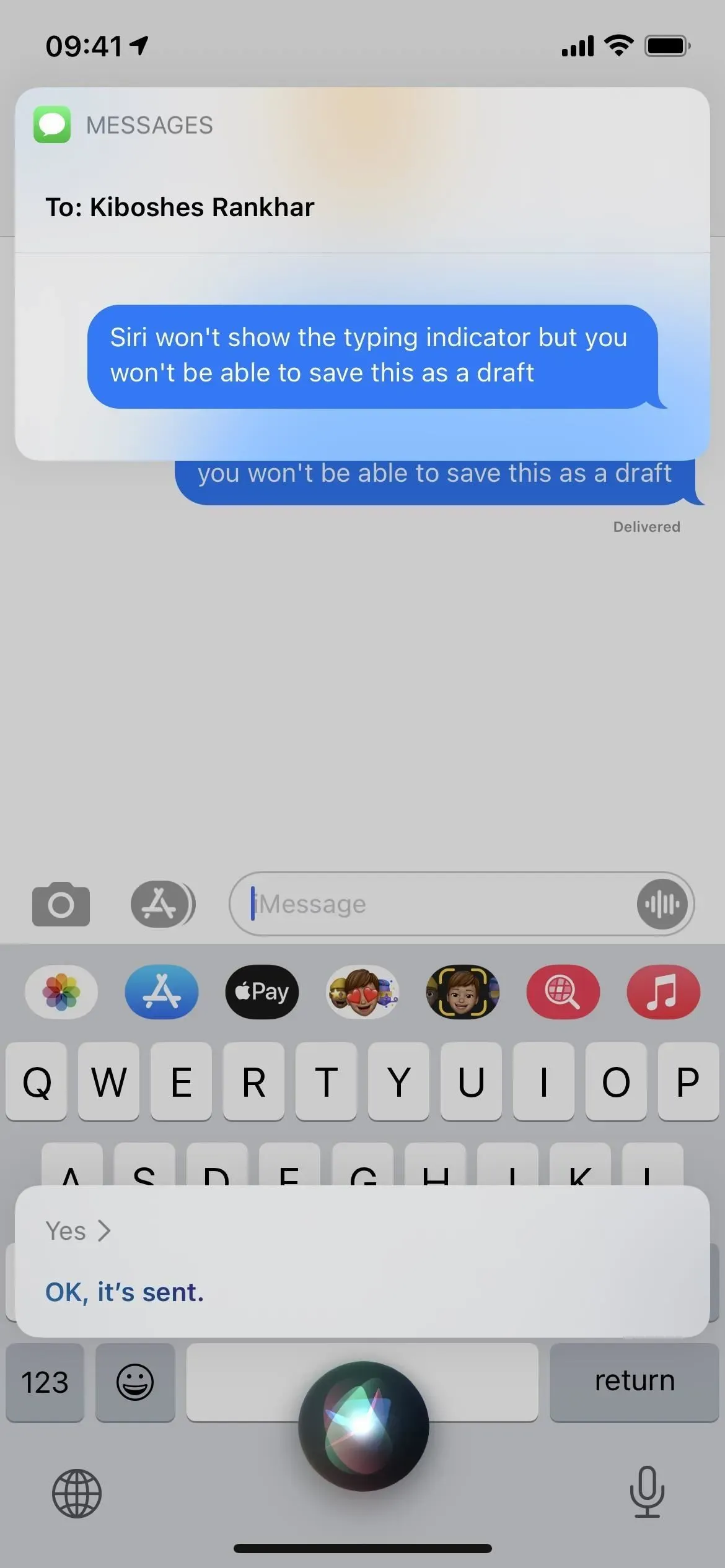
Možnost 6: Upravte svou poslední odpověď
Pokud váš iPhone používá iOS 16, můžete dlouze stisknout poslední odeslanou zprávu a upravit ji, pokud od jejího odeslání uplynulo méně než 15 minut. Když upravíte odeslanou iMessage, indikátor psaní se na druhém konci vůbec nezobrazí, ať už používají iOS 16 nebo mají nainstalovaný starší iOS 15.
Odeslanou zprávu můžete během 15 minut změnit nebo přidat pětkrát. Pokud druhá osoba používá iOS 15, obdrží samostatné nové zprávy pro každou úpravu, zatímco uživatelé iOS 16 uvidí stejnou změnu zprávy. V každém případě iMessage upozorní příjemce, že jste zprávu upravili. Oba také uvidíte historii úprav.
- Další informace: Upravte odeslané zprávy iMessage, abyste opravili pravopisné chyby a další chyby
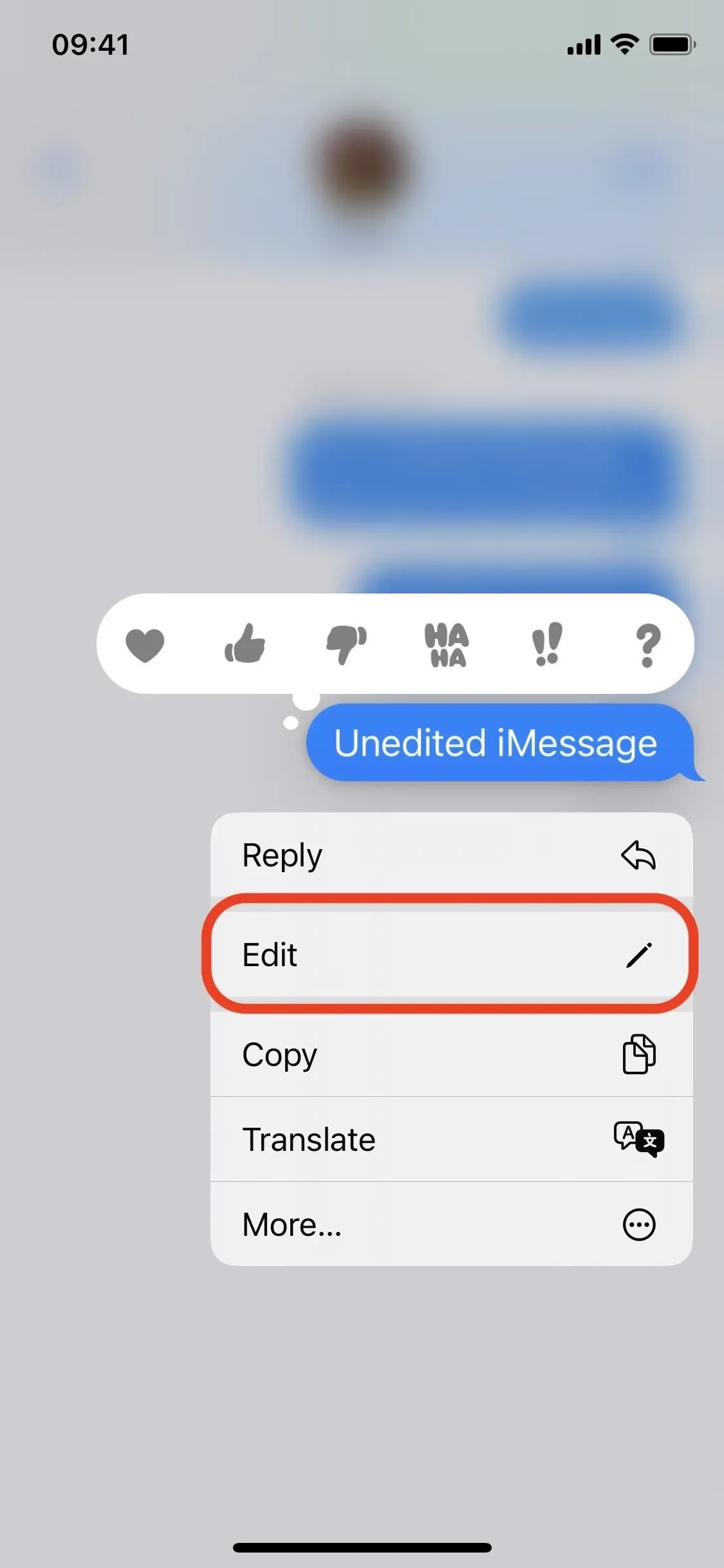
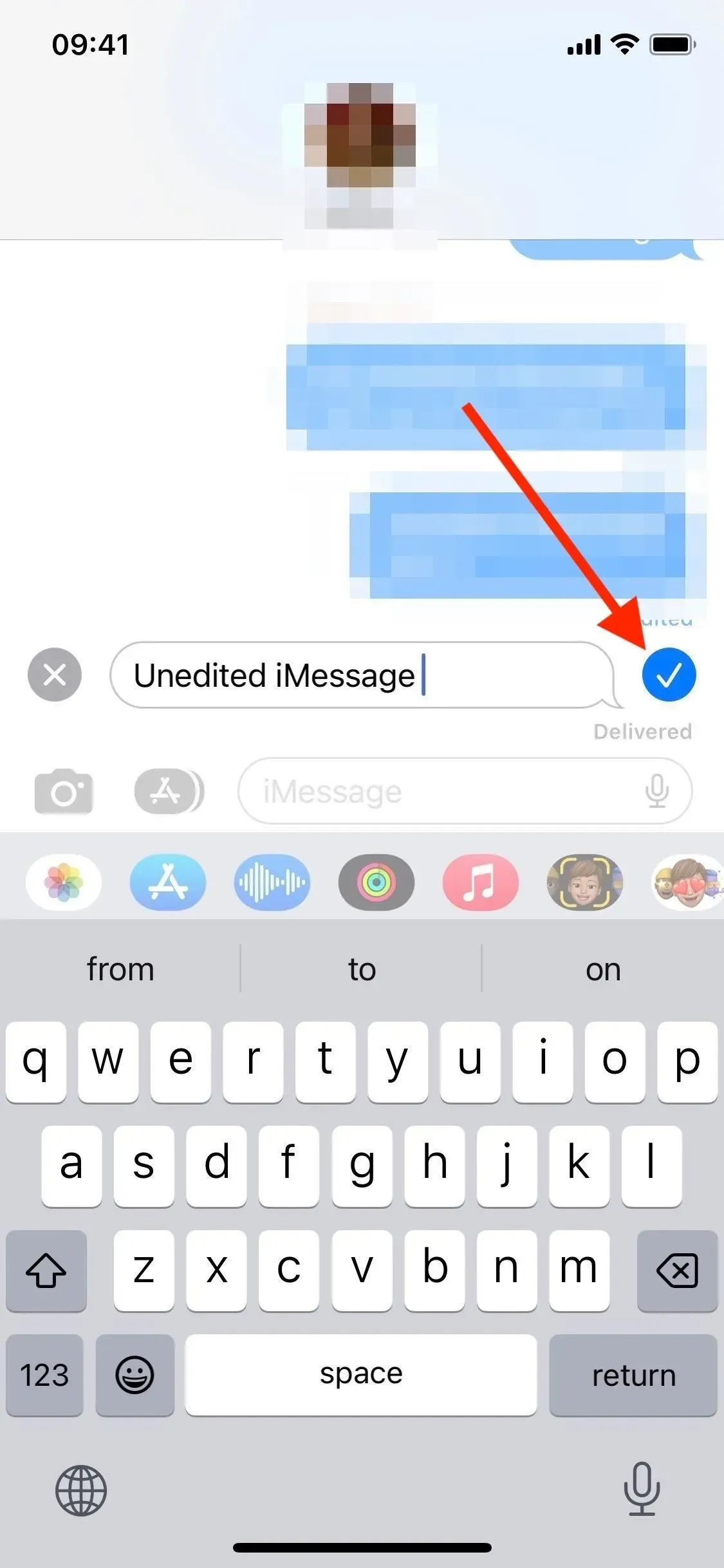
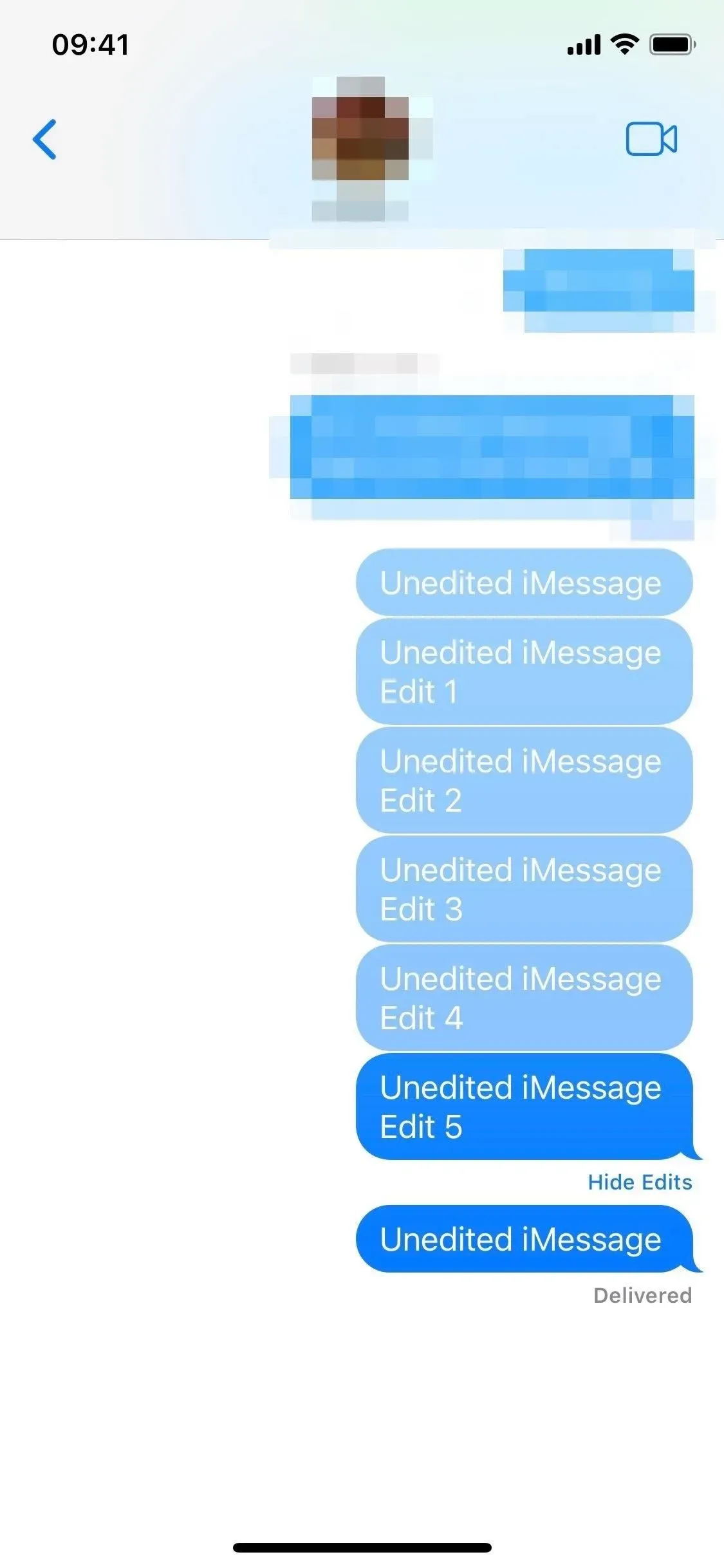
Možnost 7: Chvíli počkejte, než jim odpovíte
Textová bublina se nezobrazí pokaždé, když odpovíte na něčí iMessage. Pokud jste jim v poslední době nepsali, první odpověď vás obvykle neprozradí, ale jakékoli bezprostředně následující ano. Pokud potřebujete pokračovat v odesílání zpráv po první odpovědi, před odesláním další zprávy chvíli počkejte. Zjistil jsem, že alespoň pět minut stačí.
Existují jiné způsoby?
Ne že bych viděl. Ale dejte mi vědět, jestli jsem nějaký vynechal. Diktování (tlačítko mikrofonu ve zprávách) nezabrání příjemci v zobrazení popisku, ani použití hlasového ovládání nebo klávesnice třetí strany. Vynutit zavírání zpráv nebude fungovat. Ale mohou existovat i jiné způsoby, jak skrýt popisek před lidmi, se kterými si píšete; jen je musíme nejprve najít.



Napsat komentář